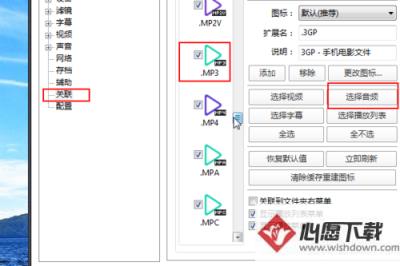Potplayer怎么设置播放音乐快速定位录制视频
时间:2017-06-10 | 作者:网络 | 阅读:178Potplayer怎么设置播放音乐快速定位录制视频?Potplayer设置快速定位录制视频教程
设置作为音乐播放器
1、一般默认的是作为视频播放器使用的,但是也可以作为音乐播放器使用,右击鼠标选择“选项”,点击“关联”,再点击“选择音频”就可以关联所有的音频文件了
2、播放音乐的时候,在播放界面右击鼠标,选择“特效”,勾选“可视化开/关”,打开音乐播放特效比如小编图里的浮动球效果,充满动感
3、区域循环播放
播放的时候有时候我们想重复播放某一段,就像复读机一样,在开始位置点击大写的A,结束的时候点击大写的B,这样就会形成重复区域,如果不想重复了,只要点击AB之间的按钮就可以了 这些设置按钮在频谱下方
4、快速场景预览
用播放器打开视频,右击鼠标,选择“播放”——“定位”,再点击“时间场景预览”
5、接着播放界面会出现场景预览的小窗口,每个画面的间隔时间大概是15秒,可以快速帮助我们准确定位和预览整个视频
6、录制视频
打开播放器以后,右击鼠标点击“打开”,选择“采集器”
7、这时桌面上会出现一个视频采集框,拖动调整录制的范围,
在播放器上右击选择“视频”——“视频录制”,点击“录制视频”
8、这时会出现关于视频录制的一些基本设置,直接采用默认的设置就可以了,点击“开始”即可
需要注意的是,不要将录制窗口覆盖播放器
福利游戏
相关文章
更多精选合集
更多大家都在玩
大家都在看
更多-

- 《辐射4》关掉天气效果方法
- 时间:2024-05-22
-

- 《星露谷物语》送花方法介绍
- 时间:2024-05-22
-

- 《火车修理工模拟器2024》攻略 简评+配置+下载
- 时间:2024-05-22
-

- 《夜族崛起》巨兽灵魂碎片使用方法
- 时间:2024-05-22
-

- 《庄园领主》突然被击败说明
- 时间:2024-05-22
-

- 《甜心AI追捕计划》成就攻略分享
- 时间:2024-05-22
-

- 《躺平了》攻略 简评+配置+下载
- 时间:2024-05-22
-

- 《星露谷物语》甜瓜购买方法
- 时间:2024-05-22